Reklame
Den nylige opdatering af Windows 8.1 August blindsiderede mange brugere med problemer. Nogle erfarne BSOD'er og sorte skærme Sådan rettes en sort skærm med dødsfejl i Windows 10Hvad kan forårsage den sorte dødsskærm på din computer? Fejlfinding af fejlen i Windows 10 med disse tip og løsninger. Læs mere , mens andre befandt sig fast i en uendelig genstartsløjfe.
Hvis du har været det negativt påvirket af en Windows Update Windows Update: Alt hvad du behøver at videEr Windows Update aktiveret på din pc? Windows Update beskytter dig mod sikkerhedssårbarheder ved at holde Windows, Internet Explorer og Microsoft Office opdateret med de nyeste sikkerhedsprogrammer og fejlrettelser. Læs mere , her er en hurtig liste over fejlfindingstrin, der hjælper dig med at gendanne Windows til en funktionel tilstand.
Windows går ned med en blå skærm af døden
En BSOD antyder typisk et hardwareproblem eller defekte drivere, men kan også være forårsaget af tredjepartssoftware. Vi har tidligere vist dig
hvordan du foretager fejlfinding på en BSOD Windows 8 bryder sammen? Sådan kan du let fejlfinde blå skærm og andre problemerWindows 8 er ikke perfekt. Når det er sagt, er de fleste blå skærme og programnedbrud ikke Windows's skyld. Vores tip hjælper dig med at identificere nøjagtigt, hvad der er galt med din pc, og fikse den. Læs mere i Windows 8.
August-opdateringen BSOD
Efter anvendelse af Windows August-opdateringen oplevede mange Windows 7 og 8-brugere BSOD-nedbrud med en 0x50 Stop-fejl besked. Ifølge Microsoft Community-medlem xformer er KB2982791 den skyldige. Denne opdatering får Win32k.sys til at gå ned, når fontcachen ikke opretholdes korrekt.
Ifølge Microsoft er August Update BSOD-nedbrud forårsaget af følgende opdateringer, som derefter er blevet deaktiveret:
- KB2982791, en sikkerhedsopdatering til kerne-tilstand drivere.
- KB2970228, opdateringen, der introducerer support til Russion Ruble-valutasymbolet.
- KB2975719, August Update-samlingen for Windows RT 8.1, Windows 8.1 og Windows Server 2012 R2.
- KB2975331, August Update-samlingen for Windows RT, Windows 8 og Windows Server 2012.
Sådan rettes det
EN løsning foreslået af Microsoft Community-medlem rvuerinckx anbefaler at start fra en gendannelsesdisk Sådan opretter du en Windows 8 gendannelsesdiskDe dage, hvor Windows geninstalleres, når det fungerer, er for længe gået. Alt hvad du behøver for at løse Windows 8 er en gendannelsesdisk, enten på CD / DVD, en USB eller en ekstern harddisk. Læs mere og fjern følgende fil:
C: \ Windows \ System32 \ FNTCACHE.DAT
I et svar offentliggjorde communitymedlem Laurens (NLD) en trinvis forklaring på, hvordan filen fjernes via kommandoprompten En begyndervejledning til Windows-kommandolinjenKommandolinjen giver dig mulighed for at kommunikere direkte med din computer og instruere den til at udføre forskellige opgaver. Læs mere . Indsæt kort din Windows 7 eller 8 installations- eller gendannelsesdisk og start fra disken. I Windows 7 skal du gå til gendannelsesindstillinger, vælge reparationsværktøjer og vælge kommandoprompt. I Windows 8 skal du gå til fejlfinding og avancerede indstillinger og vælge kommandoprompt herfra.
Skriv følgende kommando:
del% windir% \ system32 \ fntcache.dat
Når filen er væk, skal du være i stand til at starte op i Windows. Microsoft Support siger, at dette kun er en midlertidig løsning, og de forklarer, hvordan man fjerner en registreringsdatabase-nøgle til en permanent løsning. Når du har fjernet de krænkende opdateringer (se nedenfor), kan du gendanne registreringsdatabasen, supportsiden forklarer, hvordan dette gøres.
Jeg kan ikke starte op i Windows Anymore
Når en Windows Update er så dårlig, at du ikke længere kan starte op systemet, kan du prøve at starte i Safe Mode for at fjerne det.
Til start i fejlsikret tilstand i Windows Sådan starter du i fejlsikret tilstand i Windows 10Konfronteres med Windows-opstartproblemer? Safe Mode er en indbygget Windows 10-funktion til fejlfinding, du først skal prøve. Læs mere , skal du trykke på F8-tasten, mens computeren starter op, og før Windows-logoet kan ses. Du ved, at du rammer det rigtige øjeblik, når du ser skærmen til avancerede startindstillinger.
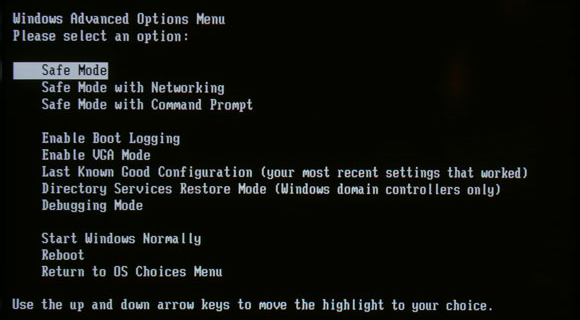
Når Windows 8 eller 8.1 går ned gentagne gange, skulle det på et tidspunkt starte med automatisk reparation. Vælg Avancerede indstillinger for at få adgang til sikker tilstand.
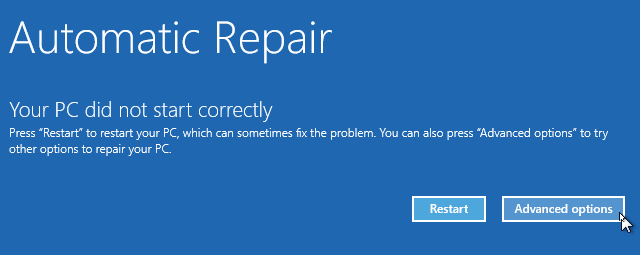
Du kan starte manuelt i fejlsikret tilstand ved at trykke på SKIFT-tasten, mens du klikker Genstart og derefter klikke på Genstart under Sartup-indstillinger, fundet under Fejlfinding og Avancerede indstillinger.
Når du er i fejlsikret tilstand, kan du navigere til Windows Update via Kontrolpanel og fjerne de seneste opdateringer, se instruktionerne nedenfor.
Afinstaller Windows-opdateringer i Windows
Afinstallation af opdateringer fra Windows er meget enkelt. Naviger kort Installerede opdateringer (Se installerede opdateringer under Windows opdatering eller Programmer og funktioner) i Kontrolpanel skal du vælge den problematiske opdatering og klikke på Afinstaller knappen eller højreklik på den og vælg Afinstaller.

Afinstaller Windows Update via Kommandoprompt
Når et problem med en Windows Update forhindrer din computer i at starte, ikke engang i Safe Mode, bliver tingene vanskelige. Du har brug for en Windows-start- eller gendannelsesdisk for at starte i reparationsværktøjer (Windows 7) eller avancerede indstillinger (Windows 8), hvorfra du kan få adgang til kommandoprompten.
Forudsat at dit systemdrev er C, skriv følgende kommando for at finde pakkenavnene til de krænkende opdateringer:
dism / image: C: \ / get-pakker
Søg i resultaterne efter den opdatering, der skal fjernes, og noter pakkenavnet. Brug derefter følgende kommando:
dism / image: C: \ / remove-package / PackageName: Package_for_insert_exact_package_name_here
Eksempel:dism / image: C: \ / remove-package / PackageName: Package_for_KB2976897 ~ 31bf3856ad364e35 ~ amd64 ~~ 6.1.1.0
Når du har fjernet opdateringen, skal du prøve at genstarte, og fingrene, der krydses, vil være godt.
Skjul Windows-opdateringer
Nogle gange er det kendt, at opdateringer forårsager problemer, før du anvender dem. Eller måske du ikke ved et uheld ønsker at geninstallere en opdatering, der fik din computer til at gå ned. Naviger til Windows opdatering højreklik på kontrolpanelet i kontrolpanelet, og vælg Skjul opdatering.

Hvis du vil gendanne en skjult opdatering, skal du klikke på det respektive link i sidepanelet Windows Update.
For en fuld gennemgang med skærmbilleder af processen, se Windows SevenForums.
Intet af ovenstående værker
De problemer, du oplever, kan gå dybere end en Windows Update-fejl. Se vores guide til fejlfinding af Windows 8-nedbrud Windows 8 bryder sammen? Sådan kan du let fejlfinde blå skærm og andre problemerWindows 8 er ikke perfekt. Når det er sagt, er de fleste blå skærme og programnedbrud ikke Windows's skyld. Vores tip hjælper dig med at identificere nøjagtigt, hvad der er galt med din pc, og fikse den. Læs mere . Problemer med Windows 8-opstart Sådan løses Windows 8-opstartproblemerWindows 8 bruger en ny "hybrid boot" -funktion til at forbedre starttiderne. Når du lukker ned, lukkes ikke computeren faktisk normalt - den udfører en slags begrænset "dvaletilstand", der gemmer en tilstand ... Læs mere kan være let at løse, men en uendelig reboot loop Sådan rettes en Windows 10 Infinite Reboot LoopWindows's uendelige genstartsløjfe er en fejl ved ikke at starte OS op korrekt. Sådan rettes det på Windows 10, 7 og 8. Læs mere kan kræve en systemgendannelse. Hvis du er i stand til at starte i Windows 8 Advanced Startup-indstillinger, kan du prøve at reparere, gendanne, opdatere eller nulstille din pc Bør du opdatere, nulstille, gendanne eller geninstallere Windows?Nogensinde ønsket at nulstille Windows 7 uden at miste personlige data? Mellem en fabriksindstilling og en geninstallation var det hårdt. Siden Windows 8 har vi to nye muligheder: Opdater og Nulstil. Hvilken er den rigtige ... Læs mere .
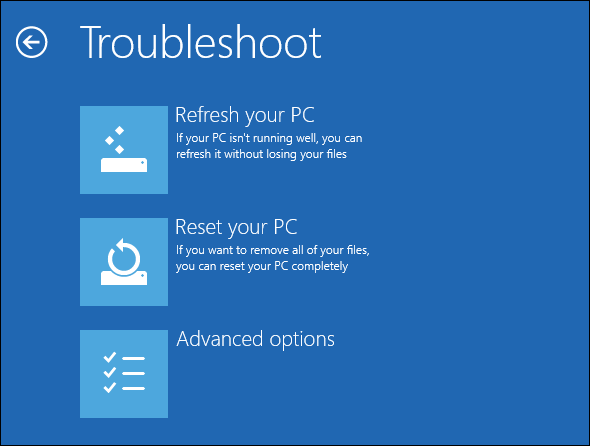
Har Windows Update forårsaget din smerte?
Har du nogensinde været nødt til at løse problemer, der er forårsaget af en Windows Update tidligere? Hvordan gjorde du det? Lad os høre dine oplevelser i kommentarerne! Hvis du stadig har problemer, kan du se vores artikel om hvad man skal gøre, hvis Windows Update sidder fast eller ødelagt Sådan løses Windows Update-problemer i 5 nemme trinHar Windows Update svigtet dig? Måske downloadet fik sidder fast, eller opdateringen nægtede at installere. Vi viser dig, hvordan du løser de mest almindelige problemer med Windows Update i Windows 10. Læs mere .
Tina har skrevet om forbrugerteknologi i over et årti. Hun har en doktorgrad i naturvidenskab, en diplom fra Tyskland og en kandidatgrad fra Sverige. Hendes analytiske baggrund har hjulpet hende med at udmærke sig som teknologijournalist ved MakeUseOf, hvor hun nu administrerer søgeordsforskning og operationer.

